Hvordan endre tastaturspråket på iPhone og iPad raskt

Enten du er en flerspråklig iPhone- eller iPad-bruker eller bare lærer et fremmedspråk, ønsker du nesten sikkert å endre språket til virtuelle tastaturet på skjermen fra tid til annen. Å bytte tastaturspråket i iOS er egentlig ganske enkelt når du har et alternativt tastatur aktivert, så la oss gå gjennom hele prosessen.
Slik aktiverer du alternative språktastaturer i iOS
Før noe annet, vil du sannsynligvis aktivere et alternativt tastaturtastatur hvis du ikke har gjort det ennå. Dette lar deg skrive inn et annet språk ved hjelp av tastaturet på dette språket uten å endre språket helt i iOS.
Du kan legge til, justere eller fjerne nye språk-tastaturer når som helst i iOS ved å gjøre følgende:
- Åpne Innstillinger-appen og gå til "Generelt" og "Tastatur"
- Velg "Tastaturer" og velg "Legg til nytt tastatur" - trykk på et hvilket som helst alternativt tastaturtastatur for å legge til det i listen over tilgjengelige tastaturer i iOS, som du deretter kan få rask tilgang til
Vi antar at du allerede har lagt til minst ett alternativt tastaturtastatur på denne måten, men for å prøve ut tastaturbryteren kan du til og med bare aktivere og bruke glyph- og symboltastaturet eller Emoji-tastaturet.
Legg merke til at i moderne versjoner av iOS, når du har mer enn ett alternativt tastatur språk aktivert, blir det kjente smiley-ansiktet Emoji-ikonet på tastaturet slått ut med et Globe-ikon, som faktisk er det samme med hva emoji og språktilgangen så ut som i tidligere versjoner av iOS.
Slik endrer du tastaturet på iPhone, iPad, iPod touch
Når du har aktivert minst på andre alternative tastaturtastaturer i iOS-innstillinger, kan du raskt og enkelt få tilgang til og bytte mellom tastatur språk ved å gjøre følgende:
- Gå hvor som helst i iOS hvor du kan få tilgang til det virtuelle tastaturet på skjermen
- Trykk og hold på klokkeikonet for å vise tastaturmenyens tastatur
- Velg alternativt tastatur tastatur for å bytte til



Det valgte tastaturspråket blir umiddelbart aktivt.
Legg merke til at du må trykke og holde på klokkeikonet for å vise de alternative språktastaturene. Bare å trykke på smiley-face-ikonet en gang, bare bytter til Emoji-tastene.
Du kan når som helst bytte eller endre iOS-skjermtastaturet raskt ved å utføre det samme trykk og hold-trikset på globusikonet på tastaturet, og du kan gjøre dette når tastaturet er synlig på iPhone, iPad eller iPod. ta på.
Mac-brukere har en lignende måte å bytte tastaturspråket i OS X med en rask snarvei, så hvis du er en polyglot med en rekke forskjellige Apple-maskinvare, bør du dekkes med hvilket OS du bruker.

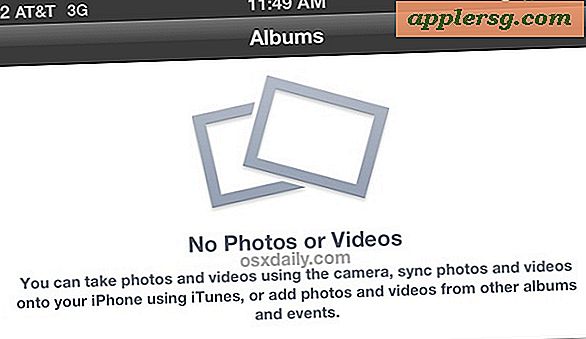
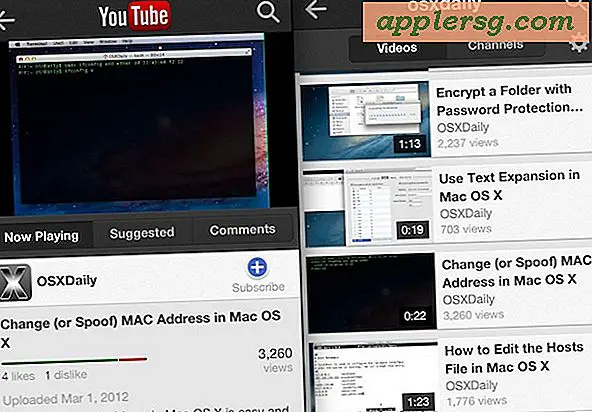
![Se Apple CEO Tim Cooks første tv-intervju med NBC [Video]](http://applersg.com/img/news/435/watch-apple-ceo-tim-cook-s-first-tv-interview-with-nbc.jpg)








